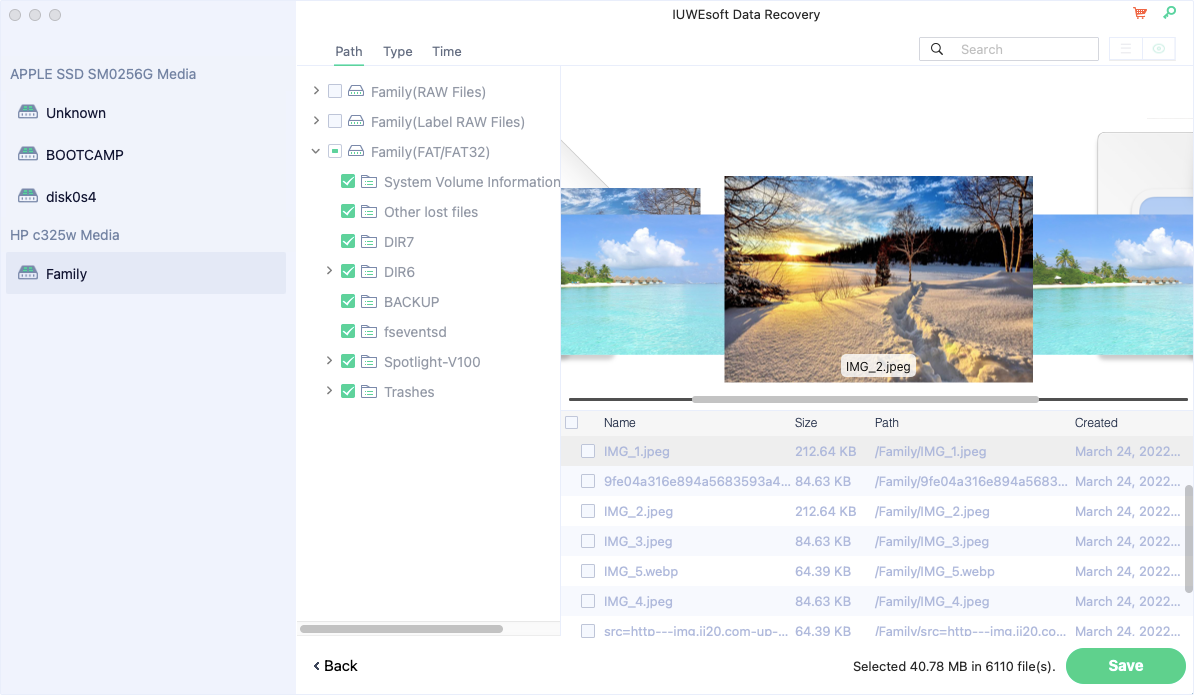IUWEsoft Mac Data Recovery Wizard Pro Hướng dẫn sử dụng
Tải xuống, cài đặt và khởi chạy IUWEsoft Mac Data Recovery Wizard Pro trên MacBook Air, MacBook Pro hoặc iMac của bạn. Nó không có vi-rút và hoàn toàn tương thích với hệ điều hành Mac mới nhất.
Bước 1: Chọn đĩa hoặc ổ đĩa để quét dữ liệu bị mất
Chọn ổ cứng hoặc thiết bị lưu trữ di động nơi bạn bị mất tệp và nhấp vào "Quét" để bắt đầu khôi phục dữ liệu Mac. Bạn có thể khôi phục dữ liệu bị mất từ ổ cứng Mac bên trong / bên ngoài, cũng như lấy các tệp từ thẻ SD, ổ USB, máy ảnh kỹ thuật số, thẻ nhớ hoặc các phương tiện lưu trữ khác. Bạn cũng có thể lọc các loại tệp để rút ngắn thời gian quét.
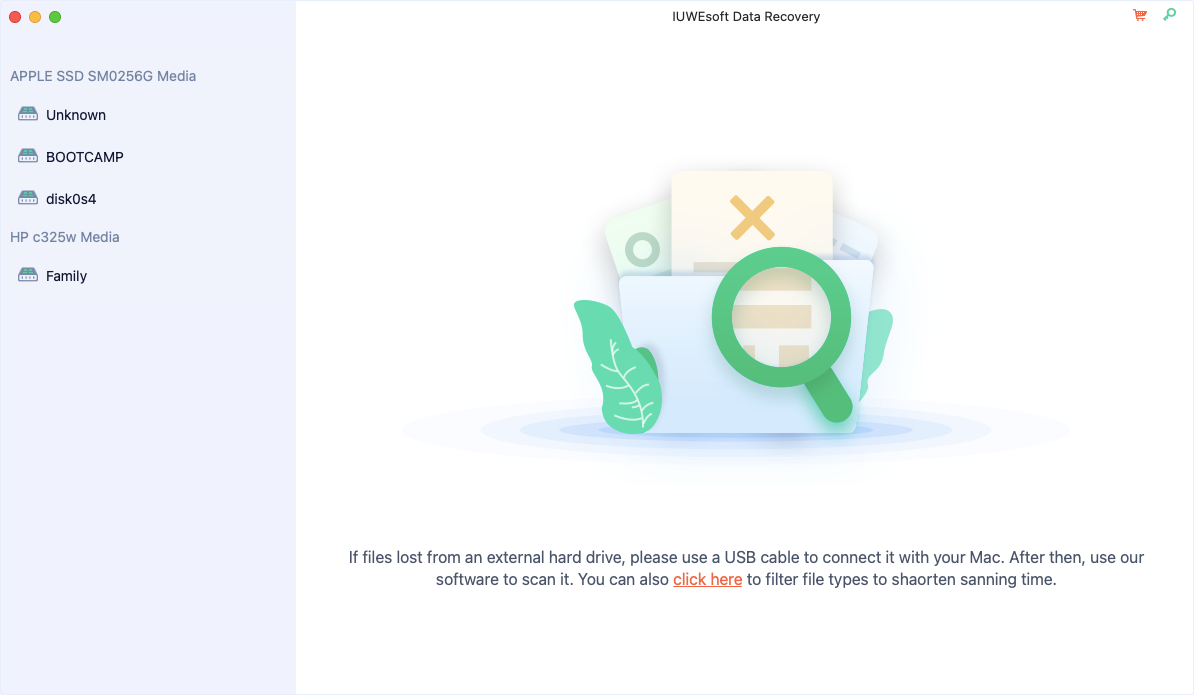
Bước 2: Xem trước tệp và khôi phục dữ liệu trên máy Mac
Bạn có thể xem trước các tệp có thể khôi phục (chẳng hạn như ảnh, video, tài liệu) trước khi khôi phục. Sau đó, khôi phục những gì bạn muốn và lưu chúng trên máy tính hoặc thiết bị lưu trữ của bạn bằng cách nhấp vào nút "Lưu". Vui lòng không lưu các tệp trên đĩa nơi bạn làm mất dữ liệu của mình, phòng trường hợp chúng sẽ ghi đè lên dữ liệu gốc.